Se ti piace realizzare video, devi conoscere la corretta gestione, impostazione e modifica dei video. Non puoi obbligare gli spettatori a guardare e apprezzare i tuoi video, se non soddisfano i loro standard o se i tuoi video non sono pittoreschi. Quindi, una delle impostazioni più importanti che puoi fare è aumentare la risoluzione video e quanto sei fortunato oggi per aver fondato questo articolo. Perché qui stai per imparare i modi migliori per rinnovare la risoluzione dei tuoi video sul desktop in pochi clic del tuo mouse! Quindi, per favore, siediti, rilassati, leggi e segui le linee guida di seguito e iniziamo senza ulteriori addio.
Parte 1. Una panoramica del significato e dei tipi di risoluzione video
Che cos'è la risoluzione nel video?
Prima di cercare un software per aumentare la risoluzione video, è necessario conoscere il significato preciso della risoluzione video. Per avviare, la risoluzione nel video è la definizione della sua visualizzazione sullo schermo. È rappresentato dai pixel come sue unità e misurato dall'altezza e dalla larghezza. In altre parole, la risoluzione quantifica il numero di unità del video e determina quanto sia chiaro e graficamente realistico. Se il video ha un basso numero di pixel, ha una bassa risoluzione. In tal caso, se ha un numero più alto, significa che ha una risoluzione più alta. Di seguito sono riportate le risoluzioni più comuni che vediamo nei video tipici.
1. Definizione standard (SD) - 480p con un pixel di 720x480 e 576p con 720x576.
2. Alta definizione (HD) - 720p con un pixel di 1280x720 e 1080p con 1920x1080.
3. Ultra-alta definizione (UHDTV) - 4K con un pixel di 3840x2160 e 8K con 7680x4320.
2 tipi di risoluzione:
1. Risoluzione spaziale
La risoluzione spaziale è il numero di pixel del video. In altre parole, è la larghezza e l'altezza dell'immagine visualizzata in ogni fotogramma che vedrai quando aumenti la risoluzione del video. La risoluzione spaziale è anche etichettata come risoluzione stessa poiché è ampiamente utilizzata tra questi due tipi.
2. Risoluzione temporale
Nel frattempo, la risoluzione temporale è la frequenza dei fotogrammi visualizzata sul video al secondo, che è comunemente nota come fps.
Parte 2. Il modo migliore per aumentare la risoluzione video sul desktop
AVAide Video Converter è ciò di cui hai bisogno se stai cercando un software desktop che apparentemente offra molte opzioni di risoluzione. Sì, questo convertitore video può modificare facilmente la risoluzione del tuo video offrendoti tantissime opzioni di risoluzione dalla più bassa fino a 4096x2160. È anche la migliore soluzione alla tua domanda su come aumentare la risoluzione video senza perdere la qualità. Inoltre, AVAide Video Converter fornisce generosamente agli utenti molteplici funzionalità e strumenti di editing in modo che possano ottenere output di qualità di video e audio. Per non parlare della sua elevata capacità di rippare DVD, fare film, crea collage video e altro ancora con la sua potente capacità di convertire video in vari formati.
- Viene fornito con molteplici funzionalità e opzioni di personalizzazione per i tuoi file video.
- Aumenta in modo efficiente le risoluzioni video in Ultra HD.
- Viene fornito con un potenziatore video basato sull'intelligenza artificiale che ti aiuta a migliorare i video in pochi clic.
- Ti consente di avere un'anteprima della maggiore risoluzione video.
- Supporta quasi tutti i formati video utilizzati al giorno d'oggi.
Come aumentare la risoluzione video senza perdere la qualità
Passo 1Prendi e installa facilmente il software sul tuo computer, sia desktop che Mac. Per fare ciò, fai clic sul pulsante di download corrispondente presentato sopra per il tuo dispositivo. Quindi, avvia lo strumento e fai clic su Cassetta degli attrezzi opzione situata nella parte superiore dell'interfaccia.

Passo 2Quando visualizzi i molteplici strumenti nella casella degli strumenti, fai clic su Miglioramento video opzione. Dopo apparirà una finestra a comparsa, in cui è necessario fare clic su Più icona per importare il video che devi modificare.
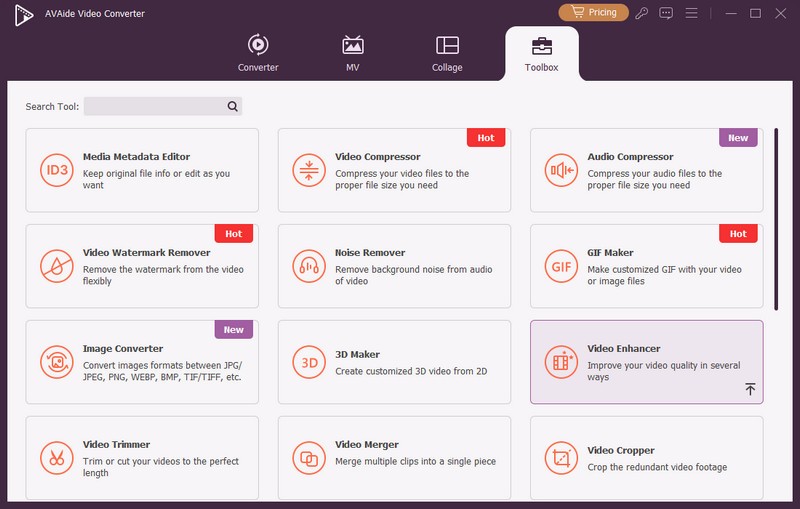
Passaggio 3Dopo aver importato il video, apparirà un'altra finestra dove troverai quattro diverse opzioni per migliorare il video. In particolare, fare clic su Risoluzione di alto livello per aumentare la risoluzione video. Inoltre, puoi fare clic sulle altre tre opzioni per massimizzare il miglioramento.
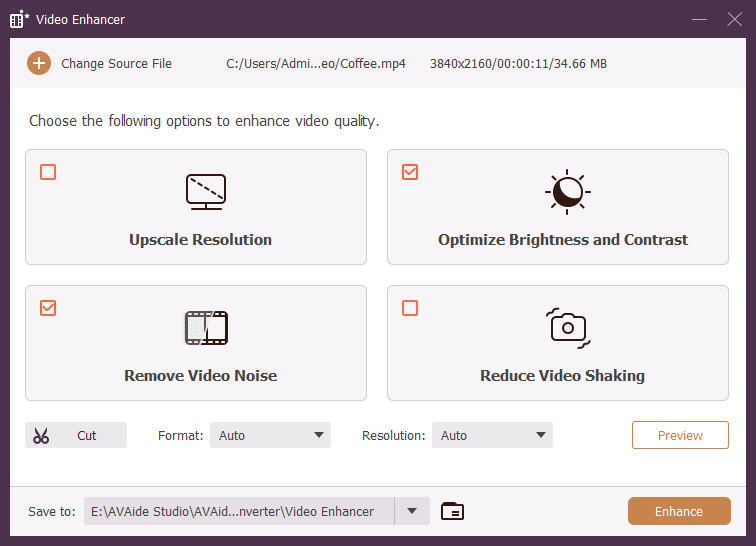
Passaggio 4Quindi, fai clic sulla freccia a discesa di Risoluzione per scegliere la risoluzione adatta per il video. Successivamente, fai clic su Anteprima pulsante per visualizzare il video prima di applicare le modifiche.
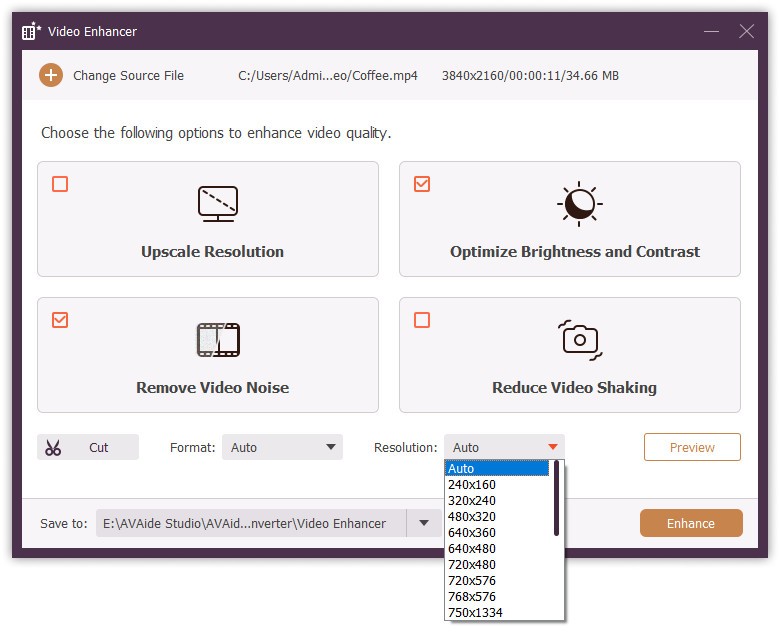
Passaggio 5Questa volta, scegli un file di destinazione facendo clic su Elipsis nel Salvare opzione. Quindi, infine, fai clic sul pulsante Migliora per applicare le modifiche.
Parte 3. Il modo più efficace per aumentare la risoluzione video online
Dopo averti presentato il miglior software desktop per aumentare liberamente la risoluzione video, passiamo ora alla via online. Quindi vi presentiamo il Convertitore video gratuito AVAide online. Questo convertitore video più potente e conveniente trasforma in modo esplicito i file video in diversi formati e le molteplici opzioni per l'editing video, inclusa la risoluzione. Questo strumento richiederà solo Internet e il suo launcher, quindi sei a posto. Nonostante sia uno strumento online, questo eccezionale convertitore video consente agli utenti di sperimentare una procedura senza intoppi. Non ha annunci sulla pagina e non richiede registrazione. Per vedere come può fare il lavoro per te, segui le linee guida di seguito.
Passo 1Visita la pagina utilizzando il tuo browser di qualsiasi tipo. Quindi, ottieni il programma di avvio facendo clic su AGGIUNGI I TUOI FILE pulsante. Una volta terminato, fai di nuovo clic sullo stesso pulsante per importare il tuo video.

Passo 2Dopo aver importato il file, fare clic su Coccola icona per vedere le opzioni di impostazione. Quindi, nella finestra visualizzata, navigare per selezionare il Risoluzione selezioni e premi il ok pulsante.

Passaggio 3Successivamente, controlla il formato che desideri produrre. Quindi, colpisci il Convertire e scegli un file di destinazione in cui conservare il file.

- Entrambi gli strumenti di registrazione supportano la conversione batch. Significa anche che quando aumenti la risoluzione video, puoi anche importare più file contemporaneamente.


![]() AVAide Video Converter
AVAide Video Converter
Il convertitore multimediale più completo per convertire video e audio senza perdita di qualità.
Parte 4. Domande frequenti sull'aumento della risoluzione video
Come posso aumentare la risoluzione video sul mio Android?
Vai all'app della tua fotocamera, quindi vai alle impostazioni e cerca l'opzione di risoluzione video. Clicca qui per imparare come migliorare la qualità video su Android e iPhone.
Posso aumentare la risoluzione del video da 720p a 4K?
Sì. Usando il AVAide Video Recorder, questo tipo di attività sarà facile. Provalo ora!
Come aumentare la risoluzione video da 720 a 1080p su Premiere Pro?
Per aumentare la risoluzione da 720 a 1080p su Premiere Pro, devi andare al menu File. Quindi, vai all'opzione Esporta e premi la selezione Media. Nella finestra successiva, attiva o disattiva le impostazioni della sequenza di corrispondenza e fai nuovamente clic sul pulsante Esporta per visualizzare la selezione della risoluzione. Per saperne di più dettagli, continua a leggere come migliorare la qualità del video nella premiere.
Supponiamo che dopo aver letto questo articolo, tu conosca già le migliori procedure su come aumentare la risoluzione video senza perdere qualità. Ora, non tenerlo solo per te. Condividilo invece con i tuoi amici. Non dimenticare di scaricare e installare il miglior ottimizzatore video 4K: AVAide Video Converter per migliorare i tuoi video senza sforzo!
Il convertitore multimediale più completo per convertire video e audio senza perdita di qualità.
Miglioramento video
- Migliora da 1080p a 4K
- Migliora da 480p a 1080p
- Ridimensiona da 4K a 1080p/720p
- Ridimensiona da 1080p a 480p
- Migliora il DVD a 1080p/720p
- Correggi video di cattiva qualità
- AI Video di alto livello
- Migliora la qualità video
- Migliora la qualità video di TikTok
- Miglior potenziatore video
- App di miglioramento video per iPhone e Android
- Il miglior potenziatore video 4K
- Video di alto livello con intelligenza artificiale
- Pulisci la qualità del video
- Rendi video di qualità superiore
- Rendi un video più luminoso
- La migliore app per sfocatura video
- Correggi i video sfocati
- Migliora la qualità del video con zoom
- Migliora la qualità video GoPro
- Migliora la qualità dei video di Instagram
- Migliora la qualità dei video di Facebook
- Migliora la qualità video su Android e iPhone
- Migliora la qualità video in Windows Movie Maker
- Migliora la qualità video in Premiere
- Ripristina la vecchia qualità del video
- Migliora la qualità del video
- Rendi il video più chiaro
- Cos'è la risoluzione 8K
- Risoluzione 4K: tutto ciò che devi sapere [spiegazione]
- 2 modi incredibili per aumentare la risoluzione video senza perdite
- Convertitore di risoluzione video: cose su cui riflettere per ottenerne uno
- L'eccezionale convertitore da 5K a 8K da non perdere!
- Rimuovi il rumore di fondo dal video: con tre modi efficienti
- Come rimuovere il grano dal video usando i 3 modi straordinari



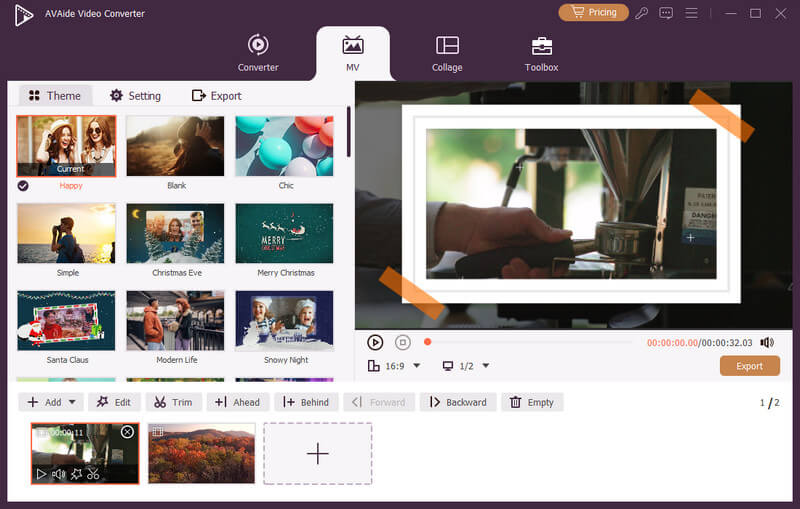

 Download sicuro
Download sicuro



